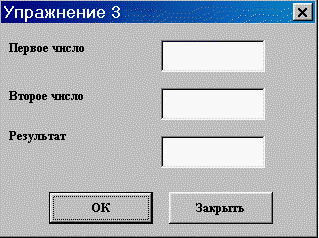
5.3 Размещение элементов управления в форме
Элемент управления может быть добавлен в форму следующими
способами:
· щелкнуть на выбранном элементе панели элементов, переместить указатель мыши в форму и щелкнуть клавишей мыши;
· поместить курсор мыши на выбранный элемент, нажать клавишу мыши и, не отпуская ее перетащить элемент в форму, отпустить клавишу.
После того, как элементы управления внесены в форму, они становятся объектами, или программируемыми элементами пользовательского интерфейса.
Процесс выравнивания элементов
управления в форме можно облегчить используя команды меню Формат. Для
этого следует выполнить следующие действия:
·
щелчком мыши маркировать первый элемент, по которому будут
устанавливаться размеры других элементов управления.
· удерживая клавишу [Shift] маркировать все другие выравниваемые элементы;
· выполнить команду меню Форомат, и далее выбрать соответствующий выполняемому действию пункт меню.
Упражнение 3.
Создание и редактирование формы пользователя
1. Запустите редактор Visual Basic.
2. Добавьте в проект форму, выполнив команду меню Вставка, UserForm. Установите для нее следующие свойства: Name – МояФорма; Caption – Упражнение 3 .
3.
Поместите
в поле формы две кнопки. Установите для одной из них значение свойства Caption
“ОК”, для другой
- “Закрыть” (рис.5.11).
4. Поместите в форму три элемента Поле и два элемента Надпись . Для элементов Надпись свойствам Caption установите значения: Первое число; Второе число; Результат.
5. Удерживая клавишу Shift маркируйте все элементы управления. Для свойства Font всех элементов установите значения: Шрифт –Times New Roman; начертание – полужирный; размер – 11.
6.
Маркируйте элементы Надпись. Выполните команду меню Формат,
Выровнять размер, По ширине и высоте.
7. Поступая таким же образом, выровняйте размеры элементов Поле, а затем элементов Кнопка.
8.
Маркируйте элементы Надпись. Выполните команду меню Формат,
Выровнять, По правому краю.
9. Поступая таким же образом, выровняйте по правому краю элементы Поле, а затем элементы Кнопка.
10.
Выполните команду меню Запуск, Запуск
подпрограммы/UserForm.
На экране появится форма (рис.5.11).
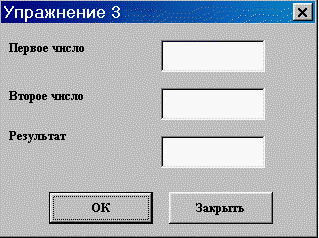
Рис. 5.11.
Созданная форма пользователя